
Multe programe și jocuri pentru ieșirea audio utilizează pachetul Software Fod Studio API. Dacă nu aveți sau unele biblioteci sunt deteriorate, atunci când începeți aplicațiile, poate apărea o eroare "Fed. Nu există o componentă necesară: FMOD.DLL. Instalați FMOD RE ".
Metoda 1: Încărcarea FMOD.DLL
Pentru a rezolva problema, este mai ușor să instalați în mod independent Biblioteca FMOD.DLL în OS. Pentru a face acest lucru, trebuie să faceți următoarele:
- Descărcați fișierul DLL.
- Deschideți directorul cu fișierul și copiați-l.
- Accesați "Explorer" în directorul de sistem. Locația sa exactă poate învăța din acest articol.
- Introduceți biblioteca din clipboard în dosarul deschis.
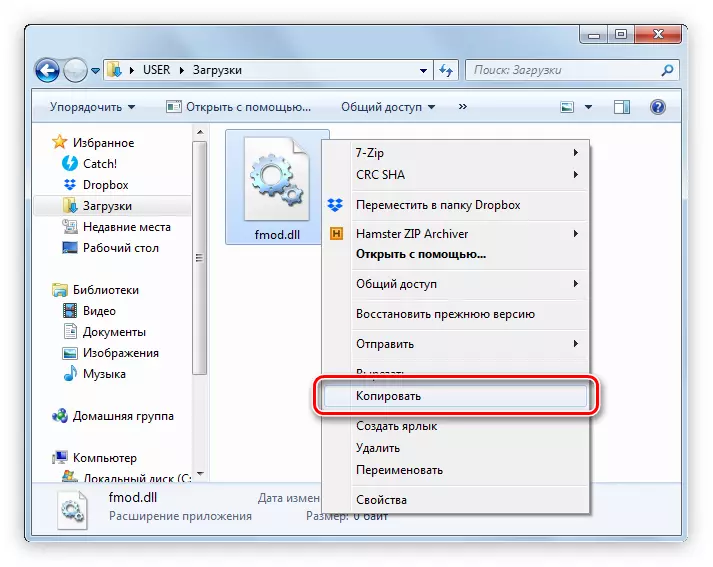
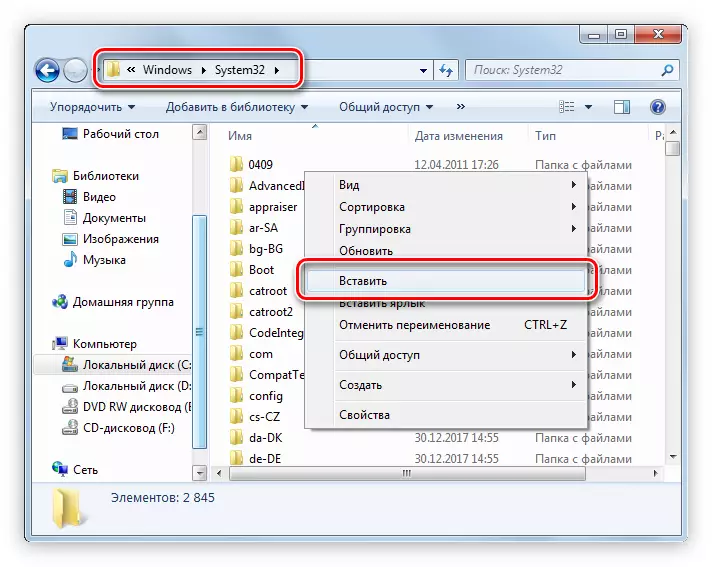
Dacă, după executarea acestei instrucțiuni, problema nu dispare, este necesar să se înregistreze DLL-ul în sistemul de operare. Instrucțiuni detaliate pentru efectuarea acestei proceduri Puteți citi în acest articol.
Metoda 2: Instalați API FMOD STUDIO
Prin instalarea API-ului FMOD STUDIO, veți obține același rezultat ca atunci când utilizați programul prezentat mai sus. Dar înainte de a începe, este necesar să descărcați instalatorul.
- Treceți înregistrați pe site-ul web al dezvoltatorului. Pentru aceasta, specificați toate datele din câmpurile de introducere corespunzătoare. Apropo, câmpul "Compania" nu se poate umple. După introducere, apăsați butonul "Înregistrare".
Pagina de înregistrare pe FMOD
- După aceea, scrisoarea va veni la poșta specificată de dvs., în care va trebui să urmați linkul.
- Acum, conectați-vă la contul creat făcând clic pe "Conectați-vă" și introduceți datele de înregistrare.
- După aceea, trebuie să mergeți la pagina de descărcare a pachetului Fod Studio API. Puteți face acest lucru pe site făcând clic pe butonul "Descărcați" sau făcând clic pe linkul de mai jos.
Descărcați FMOD pe site-ul oficial al dezvoltatorului
- Pentru a descărca instalatorul, rămâne doar pentru a face clic pe butonul "Descărcați" opus Windows 10 UWP (dacă aveți cea de-a 10-a versiune de OS) sau "Windows" (dacă există altă versiune).
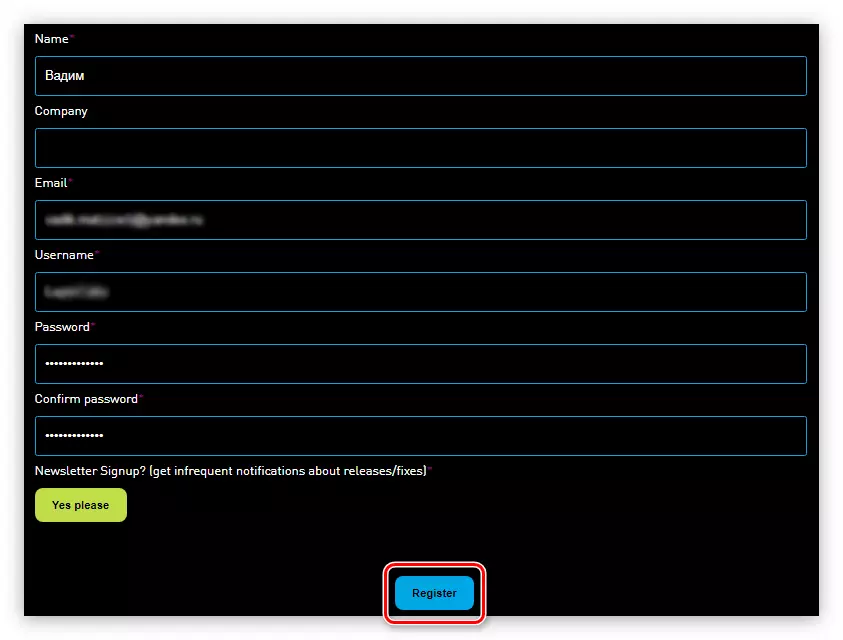
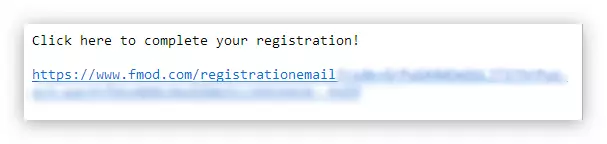
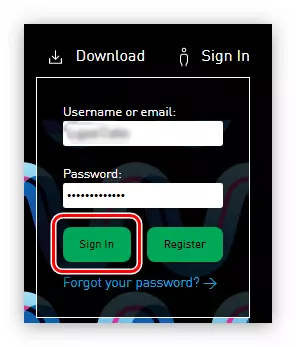
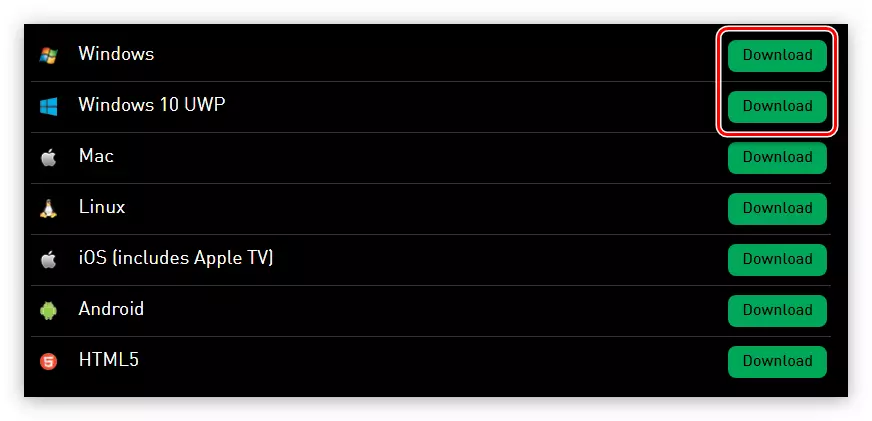
După ce instalatorul este descărcat pe computer, puteți începe direct pentru a instala FMOD Studio API. Acest lucru se face după cum urmează:
- Deschideți dosarul cu fișierul descărcat și executați-l.
- În prima fereastră, faceți clic pe "Next>".
- Luați termenii de licență făcând clic pe butonul "Sunt de acord".
- Din listă, selectați componentele FMOD Studio API care vor fi instalate pe computer și faceți clic pe "Next>".
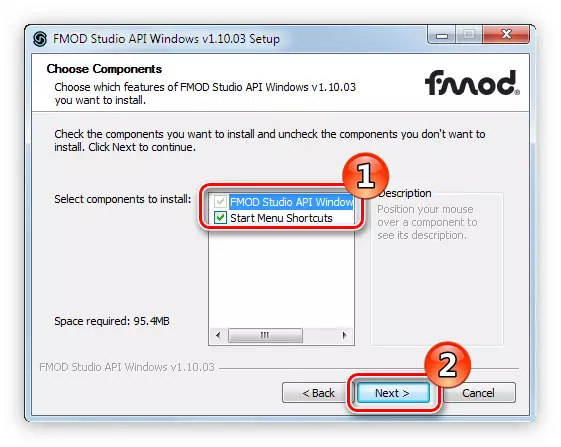
Notă: Se recomandă să lăsați toate setările implicite, garantează instalarea completă a tuturor fișierelor necesare sistemului.
- În câmpul "Folder destinație", specificați calea către folderul la care va fi instalat pachetul. Vă rugăm să rețineți că puteți face acest lucru în două moduri: a intrat manual în calea sau îndreptarea acestuia cu "Explorer" făcând clic pe butonul "Răsfoiți".
- Așteptați ca toate componentele ambalajului să fie plasate în sistem.
- Apăsați butonul "Finish" pentru a închide fereastra de instalare.
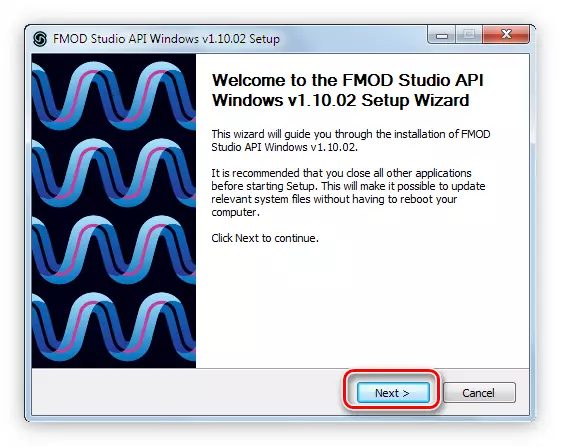
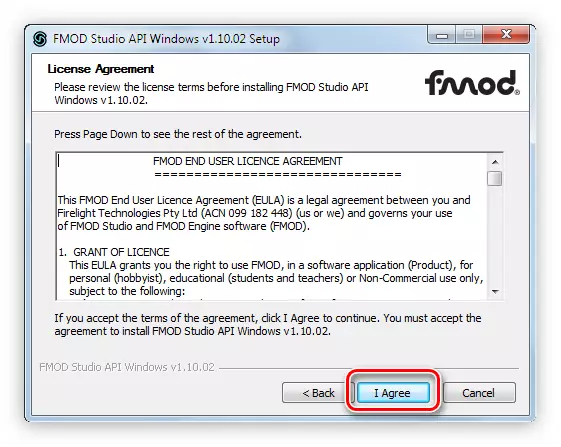
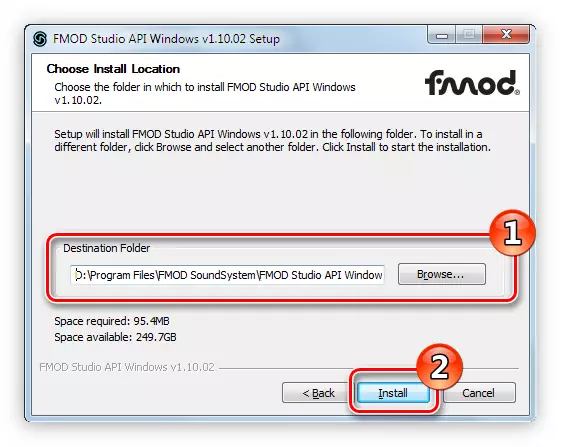
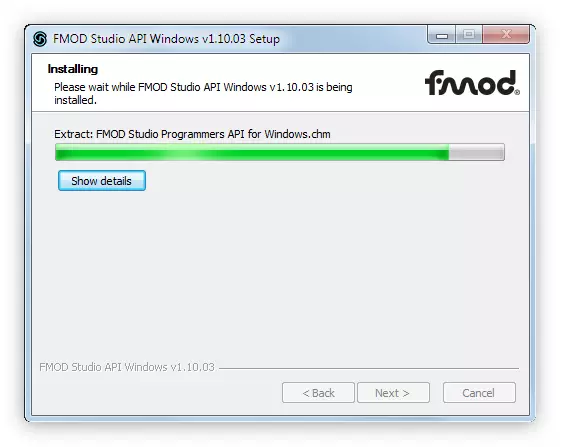
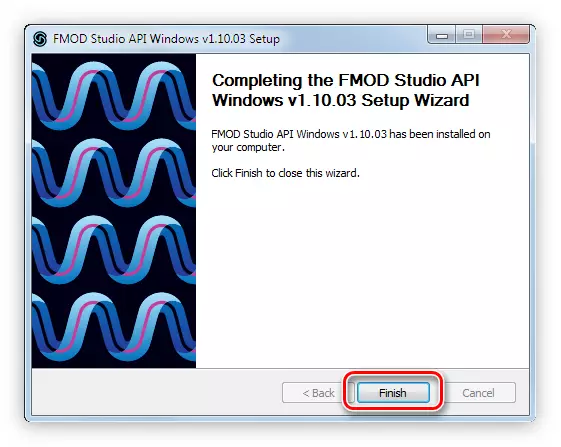
Odată ce toate componentele pachetului Fod Studio API vor fi instalate pe computer, eroarea va dispărea și toate jocurile și programele vor funcționa fără probleme.
